एक्सेल INDIRECT समारोह
माइक्रोसॉफ्ट एक्सेल अप्रत्यक्ष समारोह एक टेक्स्ट स्ट्रिंग को एक वैध संदर्भ में परिवर्तित करता है।

वाक्य - विन्यास
=INDIRECT (ref_text, [a1])
तर्क
Ref_text (आवश्यक तर्क): यह एक सेल का संदर्भ है जिसमें निम्नलिखित में से एक शामिल है:
- एक A1-शैली संदर्भ.
- एक R1C1-शैली संदर्भ।
- एक नामित श्रेणी को संदर्भ के रूप में परिभाषित किया गया है।
- टेक्स्ट स्ट्रिंग के रूप में सेल का संदर्भ।
[ए1] (वैकल्पिक तर्क): Ref_text की शैली निर्दिष्ट करना एक तार्किक मान है।
- यदि a1 मान्य है या छोड़ दिया गया है, तो ref_text को A1-शैली संदर्भ के रूप में व्याख्या किया जाता है।
- यदि a1 गलत है, तो ref_text को R1C1-शैली संदर्भ के रूप में व्याख्या किया जाता है।
प्रतिलाभ की मात्रा
RSI अप्रत्यक्ष कार्य टेक्स्ट स्ट्रिंग द्वारा निर्दिष्ट एक वैध संदर्भ लौटाएगा।
फ़ंक्शन नोट्स:
अप्रत्यक्ष फ़ंक्शन #REF लौटाएगा! त्रुटि मान जब:
- Ref_text किसी अन्य कार्यपुस्तिका को संदर्भित करता है जो खुली नहीं है;
- Ref_text 1,048,576 की पंक्ति सीमा या 16,384(XED) की कॉलम सीमा के बाहर एक सेल श्रेणी को संदर्भित करता है।
उदाहरण
नीचे दिए गए उदाहरण Excel में INDIRECT फ़ंक्शन के सामान्य उपयोग को दर्शाते हैं।
उदाहरण 1: अप्रत्यक्ष सेल संदर्भ
जैसा कि नीचे स्क्रीनशॉट में दिखाया गया है, अप्रत्यक्ष फ़ंक्शन =INDIRECT(B2) टेक्स्ट स्ट्रिंग को इसमें परिवर्तित किया B2 एक वैध सेल संदर्भ में, और फिर इस सेल संदर्भ का मान लौटाएँ (D2) अंतिम परिणाम के रूप में।

नोट्स:
- यदि ref_text जैसे दोहरे उद्धरण चिह्नों में संलग्न है =INDIRECT("B2"), इसे सीधे B2 में मान मिलेगा।
- जैसा कि नीचे स्क्रीनशॉट में दिखाया गया है, आप इनडायरेक्ट फ़ंक्शन के भीतर एक टेक्स्ट स्ट्रिंग और एक सेल संदर्भ को भी जोड़ सकते हैं।
यहां INDIRECT फ़ंक्शन ref_text (D कहता है) और B2 में मान (2 कहता है) को एक वैध सेल संदर्भ D2 के रूप में जोड़ता है, और परिणाम के रूप में D2 में मान लौटाता है।
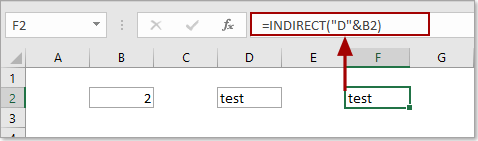
उदाहरण 2: नामित सीमा के साथ अप्रत्यक्ष
अप्रत्यक्ष फ़ंक्शन सीधे नामित श्रेणियों को भी संदर्भित कर सकता है। जैसा कि नीचे दिए गए स्क्रीनशॉट में दिखाया गया है, एक तालिका है जिसमें कई नामित श्रेणियां हैं, और अब आपको एसयूएम और अप्रत्यक्ष कार्यों के संयोजन के साथ एक निश्चित नामित सीमा (सोम कहते हैं) में मानों को जोड़ने की आवश्यकता है, कृपया निम्नानुसार करें।
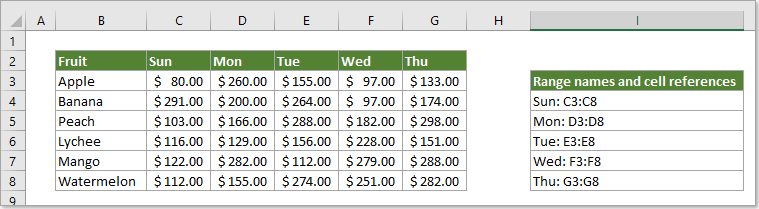
1. सेल में रेंज का नाम दर्ज करें, यहां मैं सेल C12 में सोम दर्ज करता हूं। एक खाली सेल चुनें, उसमें नीचे दिए गए फॉर्मूले को कॉपी करें और एंटर कुंजी दबाएं।
=SUM(INDIRECT(C12))
अब आपने निर्दिष्ट नामित सीमा (सोम) में सभी मानों का योग कर लिया है।
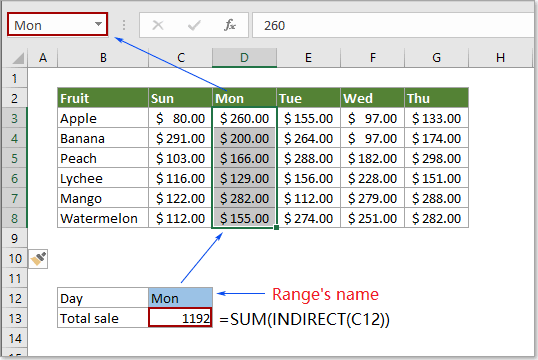
और ज्यादा उदाहरण
सर्वोत्तम कार्यालय उत्पादकता उपकरण
एक्सेल के लिए कुटूल - आपको भीड़ से अलग दिखने में मदद करता है
एक्सेल के लिए कुटूल 300 से अधिक सुविधाओं का दावा करता है, यह सुनिश्चित करना कि आपको जो चाहिए वह बस एक क्लिक दूर है...

ऑफिस टैब - माइक्रोसॉफ्ट ऑफिस में टैब्ड रीडिंग और एडिटिंग सक्षम करें (एक्सेल शामिल करें)
- दर्जनों खुले दस्तावेज़ों के बीच स्विच करने के लिए एक सेकंड!
- हर दिन आपके लिए सैकड़ों माउस क्लिक कम करें, माउस हाथ को अलविदा कहें।
- एकाधिक दस्तावेज़ों को देखने और संपादित करने पर आपकी उत्पादकता 50% बढ़ जाती है।
- क्रोम, एज और फ़ायरफ़ॉक्स की तरह, ऑफिस (एक्सेल सहित) में कुशल टैब लाता है।
